不过大多数人的正版 Windows 系统都是绑定在电脑硬件上的,这也意味着买了一台没有系统的新电脑后,正版系统也丢失了。

要么花 1088 元去官网买正版,不然就只能用盗版。不用担心!本文会通过简单的步骤帮你将 Win10 系统迁移到新电脑。在开始之前,我们需要讨论一下许多用户在迁移时遇到的 2 个主要问题:「新电脑的激活问题」和「2台电脑硬件不同的问题」。
01 、Windows 激活规则
Windows 10的激活状态与电脑的重要硬件(例如主板)相关联,有一些激活可以迁移。现在,让我们来一起了解。
OEM(原始设备制造商):这个激活码已预先授权了电脑的硬件(即主板),并且会自动绑定,所以你无法将 OEM 版 Windows 10 激活状态迁移到新电脑。(请注意,你可以将 Win10 OEM 版系统迁移到新硬盘,当你的电脑连接到网络时,会自动将其激活)。
Retail(零售版):这种激活码是在线购买的,有一次迁移到另一台电脑的机会。如果你是从Windows 7、Windows 8或8.1的零售版免费升级到Windows 10,那你的Windows 10有一次迁移的机会。
MAK(批量版):这种激活码是用于大型组织,你可以使用一个激活码来激活多个电脑。值得一提的是,你可以使用 OEM 版或批量版系统在同一台电脑上升级硬盘。根据Windows 10激活码的规则,你可以使用更大的机械硬盘或 SSD 替换旧硬盘,以获得更大的空间或更好的性能。

02、重新激活
如果新电脑提示你未激活Windows,则可以使用你的微软帐户重新激活它。前提是你已将激活码与微软帐户绑定。
如果要检查是否绑定,请打开旧电脑,按下“Win+I”,然后转到“系统”>“关于”>“Windows规格”>“更改产品密钥或升级Windows”,然后这个页面会告诉你与激活Windows相关的信息,如果与微软账户绑定,则会看到“Windows已使用与Microsoft账户关联的数字许可证激活”。
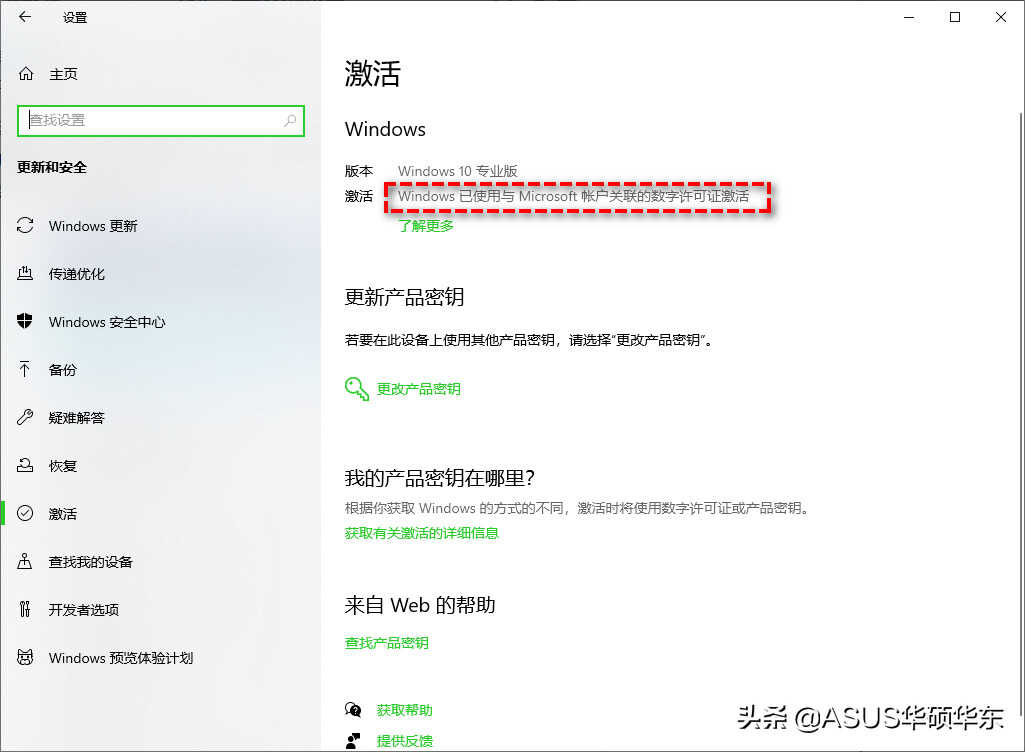
要在新电脑上重新激活Windows 10,你需要使用相同的微软帐户登录并验证激活码。如果旧电脑使用的是OEM激活码,则可能会遇到“未激活Windows”的错误。要解决这个问题,你可以按下“Win+I”,转到“更新和安全”,然后选择“激活”>“疑难解答”>“在此设备上更改了硬件”。然后再次登录该帐户查看问题是否解决。








